如果你正在寻找一款强大且易于使用的矢量图形软件,那么ai2023 mac中文版值得您尝试。这款软件提供了许多绘图工具和高级功能,可以轻松地创建并编辑线条、形状、文字等元素,还能实现各种复杂的设计。与其他Adobe产品的无缝集成是Illustrator 2023 for Mac最引人注目的特色之一。它可以方便地导入和编辑其他Adobe产品中的图形,如Photoshop和InDesign,同时也可将元素从Illustrator中导出到其他软件中使用,极大地提高了工作效率。
此外,它还有一个丰富的形状和图案库,用户可以在其中寻找需要的元素,而不用自己从头开始设计。软件中包含钢笔、画笔、形状和文字工具等诸多绘图工具,支持图层管理和蒙版功能,用户可以更加灵活地对设计进行调整和修改。总之,这是一款适用于各种类型设计工作的非常强大的矢量图形软件。它提供了许多丰富的功能和工具,并与其他Adobe软件实现了完美的集成,使得用户可以更加高效地完成工作。如果您正在寻找一款绘图和设计方面的优秀软件,不妨来下载尝试一下。

新版功能
1、使用“重新键入”识别字体
使用重新键入(Beta 版)来识别光栅图像和轮廓文本中使用的字体。
2、将“图像描摹”与改进的工作流程结合使用
图像描摹可以自动检测图稿类型、从输出中删除颜色等。
4、轻松搜索和筛选图层和对象
在图层面板中使用搜索和筛选可快速找到图层和对象。
5、将图稿导出为 WebP 图像
将图稿导出为浅色和快速加载 WebP 图像。
6、保留导出 PDF 文件中的超链接
从 Illustrator 中导出的 PDF 文件会保留文本和图像超链接。
7、将新的 PDF 预设保留为默认值
Illustrator 会记住用于保存 PDF 文件的最后一个预设。
8、选择 JPEG 导出的颜色模式
在导出用于各种屏幕的 JPEG 时,选择 RGB、CMYK 或灰度作为颜色模型。
9、查找 HSB 和 CMYK 颜色的精确值
查找 HSB 和 CMYK 颜色的十六进制值,以保持颜色精确度。
如何使用“发现”面板
“发现”面板提供了上下文相关帮助和学习资源,可快速查找文章,并可利用 Illustrator 中的工具高效地工作。
该面板为您提供了一些建议,可让您使用 Illustrator 工具提高自己的工作速度和效率。这些建议包括有关如何更快地完成多步骤工作流程的提示和教程。
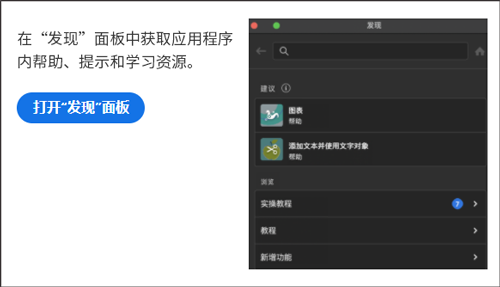
【打开“发现”面板】
要访问 Illustrator 中新增的发现面板,请执行以下操作之一:
●按 F1。
●选择界面右上角的搜索图标 。
●选择帮助 > Illustrator 帮助。
要退出“发现”面板,请按 Esc 键。
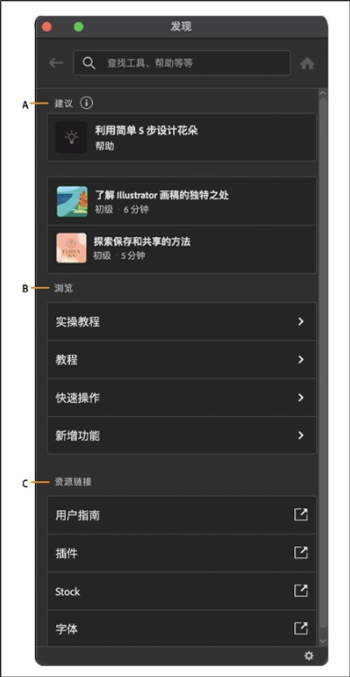
发现面板主屏幕提供三个有助于您了解关键学习资源的部分。
A、界面顶部的建议内容可让您开始学习旅程。根据您的搜索历史记录和您选择的内容,提供给您的建议将变得更加个性化。
B、发现新内容!跳过搜索,使用这一部分轻松查找应用程序内教程,以及新Illustrator 功能的相关信息。
C、指向实用 Adobe 资源的快速外部链接,帮助您继续学习或使用插件扩展 Illustrator 功能。
Illustrator 工作区中的“发现”面板界面。
【探索搜索体验】
您可以使用发现面板搜索栏访问工具、应用程序内教程和文章的完整存储库,以帮助您培养技能。“搜索”提供自动填充建议,包括建议的内容、工具快捷键和快速链接。
使用 ←返回到上一页,或选择主页 图标重新开始。
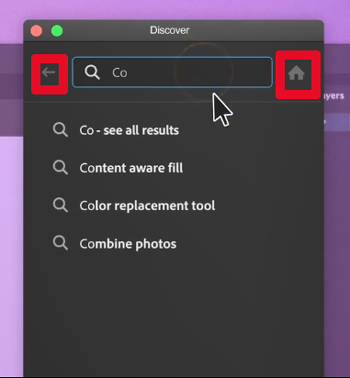
【查看搜索结果】
“发现”面板会根据您的搜索查询显示工具和菜单项。“搜索结果”页将推荐的内容组织归入可轻松识别的类别中。
选择搜索结果时,系统会显示一个浮动的蓝色指引标记,帮助您发现工具或菜单项所在的位置。

【应用快速操作】
“发现”面板中提供了一些快速操作,只需单击一下即可完成工作流程。选择浏览 > 快速操作以查找可应用于您的对象的快速操作的列表。
要将快速操作应用于您的对象,请执行以下操作:
1、在“发现”面板中,选择浏览 > 快速操作以打开快速操作列表。
2、选择一个快速操作并选择对象。
3、单击应用按钮,Illustrator 将在您当前打开的文档中快速完成相关任务。
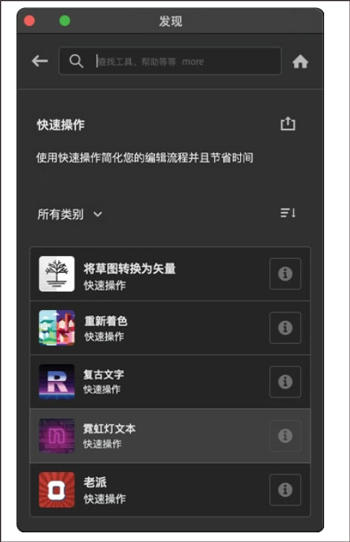
以下是您可以探索的 Illustrator 中的快速操作的列表:
●将草图转换为矢量:将手绘草图转换为矢量图稿。
●重新着色:将随机颜色主题应用于您的图稿。
●复古文字:使您的文本具有复古外观。
●霓虹灯发光文本:为您的文字提供霓虹灯发光效果。
●老派:为您的文本提供老派外观。
【探索工具提示和工具技巧】
通过优化的搜索结果快速查找重要信息。查找工具并学习如何在工具提示和技巧的帮助下无缝地使用它们。
●工具提示:提供工具的用法。
●工具技巧:提供有关如何使用工具的分步说明。
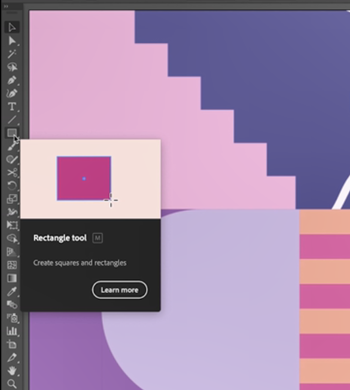
以下步骤将帮助您开始使用工具栏中的所有工具:
1、将鼠标悬停在要用于处理图稿的工具上。
2、选择工具提示上的了解详情以访问工具技巧。
【工具提示和工具技巧】
配置“发现”面板偏好设置:要打开“发现”面板的偏好设置设置,请选择“发现”面板右下角的 图标,然后选择偏好设置。
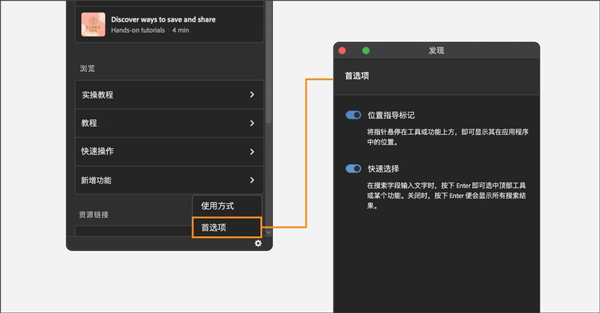
●位置指引标记:启用后,将指针悬停在工具或功能上,可显示其在应用程序中的位置。
●快速选择:启用后,在搜索字段中键入后按 Enter / Return,可选择顶部工具或功能。关闭后,按 Enter / Return 将显示所有结果。
软件亮点
1、多个灯光照亮 3D 对象
可以为3D对象添加多达十个光源,并调整照明角度,以准确捕捉作品中的时间和氛围。还可以让对象投射多个阴影,使作品看起来更真实。
2、线框显示 3D 对象的结构
可以将3D对象渲染为线框,以查看其底层结构并关注其尺寸、角度和视角。将对象渲染为线框后,便可以轻松编辑其3D属性。
3、对象重叠区域以单击并交织
可以在将鼠标悬停在所选对象上方时,定位对象的重叠区域,只需单击一下即可更轻松地交织。
4、重用资产导出设置
可以将资产导出设置保存为预设,这样就不必在每次导出资产时指定比例和文件格式。还可以导出和导入这些预设以保持项目之间的一致性。
5、搜索文档版本
可以为文档版本添加描述,以便日后轻松识别。可以使用名称和描述,或通过选择时间戳或书签过滤器来搜索文档版本。
6、颜色设置的改进
Illustrator可以记住上次使用的颜色模式,以便在打开Illustrator时继续使用首选配色方案。渐变面板现在反映在颜色面板中选择的颜色模式,而不是从灰度开始。
常见问题
1、什么是矢量图形,为什么如此重要?
矢量图形是设计中两种最常用的图形格式之一,另一种格式是位图(或栅格)图形。矢量图形(如使用 Illustrator 创建的矢量图形)与分辨率无关,这意味着可以无限制地调整其大小,而不会降低品质。例如,使用 Illustrator 创建的徽标设计可同时在名片或室外广告牌上使用,并能够保持原始设计的精确度和细节。
2、什么是 GPU 加速?
图形处理器 (GPU) 加速计算通过将计算密集型操作转移到 GPU,而其余应用程序仍在 CPU 上运行,可显著提升应用程序性能。矢量图形的 GPU 加速是相对较新的领域;当今大部分的矢量图形渲染操作都是在 CPU 上进行的。
3、我是否可以将 Illustrator 用户界面由深灰色调为浅灰色?
为了和 Photoshop、InDesign 及 Adobe Premiere Pro 等其他 Adobe 专业产品保持一致,Illustrator 的用户界面亮度设置得较暗。您可以选择“Illustrator”>“首选项”>“用户界面”(Mac OS)。
其它版本下载
-
查看详情
adobe illustrator 2026 mac中文版 v30.0
 3.96G
3.96G
-
查看详情
Adobe Illustrator 2024 for mac版 v28.6
 3.84G
3.84G
-
查看详情
Adobe Illustrator cc2019 for mac版 v23.1.1
 1.89G
1.89G
-
查看详情
Adobe Illustrator CS6 for mac版
 1.2G
1.2G
-
查看详情
Adobe Illustrator CC 2015 for mac版 v19.0
 1.92G
1.92G
-
查看详情
Adobe Illustrator CC2018 for mac版 v22.1.0.312
 1.98G
1.98G
-
查看详情
Adobe illustrator 2025 mac版 v29.7.1
 4.2G
4.2G
-
查看详情
Adobe Illustrator CC2014 for mac版
 1.64G
1.64G
-
查看详情
Adobe Illustrator CC2017 for mac版
 2.06G
2.06G
-
查看详情
Adobe Illustrator 2020 for mac版 v24.3
 2.09G
2.09G
- 平面图设计
-
 更多 (67个) >>平面图设计绘制软件大全 平面图绘制软件的应用领域非常广泛,比如广告设计、UI/UX设计、视觉创意、品牌设计、插图绘制、技术图纸、建筑、机械设计、网页设计等等,可以说是设计师、建筑师等专业人士以及爱好者必备的工具,那么平面图绘制软件有哪些呢?下面小编就给大家整合了平面图制作软件大全,其中就有Adobe Photoshop、Adobe Illustrator、CorelDRAW等等,通过这些软件可以轻松将你脑海中的创意想法展现到平面图上面,对此有兴趣的小伙伴们可以来免费下载体验。
更多 (67个) >>平面图设计绘制软件大全 平面图绘制软件的应用领域非常广泛,比如广告设计、UI/UX设计、视觉创意、品牌设计、插图绘制、技术图纸、建筑、机械设计、网页设计等等,可以说是设计师、建筑师等专业人士以及爱好者必备的工具,那么平面图绘制软件有哪些呢?下面小编就给大家整合了平面图制作软件大全,其中就有Adobe Photoshop、Adobe Illustrator、CorelDRAW等等,通过这些软件可以轻松将你脑海中的创意想法展现到平面图上面,对此有兴趣的小伙伴们可以来免费下载体验。 -
-
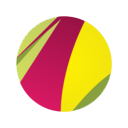
gravit designer mac版 185.26M
查看/英文v3.5.33 -

Adobe Illustrator 2023 for mac版 2.39G
查看/简体中文v27.9中文版 -

drawio mac版 146.75M
查看/简体中文v28.2.5官方版 -

Canva可画mac版 204.29M
查看/简体中文v1.117.0官方版 -

pixso mac版 255.3M
查看/简体中文v2.2.0官方版 -

亿图图示mac版 547.01M
查看/简体中文v14.7.1官方版 -

inkscape mac版(矢量图形软件) 146.9M
查看/简体中文v1.4 -

coreldraw2025 mac版 1.94M
查看/多国语言[中文]v26.0.0.101 -

Photoshop 2024mac版 6.99G
查看/简体中文v25.9.1 -

草图大师2021mac中文版 801.03M
查看/多国语言[中文]v21.1.331 -

set a light 3d studio mac汉化版 2.75G
查看/简体中文v2.5.9已激活版 -

优动漫paint mac版 493.13M
查看/简体中文v3.0.6.250305 -

autocad 2022 for mac中文激活版 904.82M
查看/多国语言[中文]含注册机 -

zcool站酷苹果版 73.2M
查看/简体中文v5.15.0 -

gimpshop(图像处理软件) 295.47M
查看/简体中文v3.0.6中文版 -

稿定设计苹果版 282.6M
查看/简体中文v5.28.0官方版
-
发表评论
424人参与,12条评论- 第12楼广东省广州市电信网友发表于: 2020-04-09 10:23:21
- 我觉得很好用,很棒的37盖楼(回复)
- 第11楼福建省厦门市电信网友发表于: 2020-03-16 11:30:57
- 非常非常好37盖楼(回复)
- 第10楼广东省深圳市移动网友发表于: 2019-11-25 22:37:36
- 可以啊啊38盖楼(回复)
- 第9楼河南省郑州市电信网友发表于: 2019-10-29 00:35:10
- 切实为广大网友提供了方便38盖楼(回复)
- 第8楼湖北省武汉市电信网友发表于: 2019-10-09 13:26:41
- 需要用37盖楼(回复)
- 第7楼重庆市电信网友发表于: 2019-09-27 14:12:50
- 下载来试下37盖楼(回复)
- 第6楼山东省菏泽市移动网友发表于: 2019-08-15 22:31:25
- 很不错37盖楼(回复)
- 第5楼广东省广州市电信网友发表于: 2019-05-22 22:33:48
- 谢谢大神!!37盖楼(回复)
- 第4楼浙江省金华市电信网友发表于: 2019-03-04 01:08:19
- 很好,非常好37盖楼(回复)
- 第3楼广东省移动数据上网公共出口网友发表于: 2019-02-26 19:56:36
- 好!非常好!38盖楼(回复)
- 第2楼山东省移动网友发表于: 2019-02-13 22:37:07
- 非常好38盖楼(回复)
- 第1楼浙江省绍兴市电信网友发表于: 2019-01-11 21:04:42
- 谢谢你1盖楼(回复)
软件排行榜
- 1adobe photoshop 2025苹果电脑版 v26.11中文版
- 2Adobe illustrator 2025 mac版 v29.7.1
- 3Autodesk AutoCAD 2026 for mac中文特别版 v2026.1
- 4剪映专业版mac版本 v9.3.0
- 5草图大师2025mac中文版 v25.0.659.288
- 6coreldraw2022 mac版 v24.1.0.360
- 7ae e3d插件video copilot element 3d for mac版 v2.2.3 Build 2192官方版
- 8set a light 3d studio mac汉化版 v2.5.9已激活版
- 9Adobe Lightroom Classic 2025 mac中文版 v14.3.1
- 10clip studio paint mac版 v4.0.3
热门推荐
 inpaint mac版 v11.0122.6M / 简体中文
inpaint mac版 v11.0122.6M / 简体中文 topaz deNoise ai mac版 v3.7.21.31G / 英文
topaz deNoise ai mac版 v3.7.21.31G / 英文 PhotoZoom Pro mac版 v9.0.2124.78M / 简体中文
PhotoZoom Pro mac版 v9.0.2124.78M / 简体中文 傲软抠图mac版 v1.2.428.5M / 简体中文
傲软抠图mac版 v1.2.428.5M / 简体中文 staruml mac版 v7.0.0官方版130.56M / 英文
staruml mac版 v7.0.0官方版130.56M / 英文 cad迷你看图mac版 v4.4.5官方版47.9M / 简体中文
cad迷你看图mac版 v4.4.5官方版47.9M / 简体中文 墨刀mac版 v1.5.4官方版99.49M / 简体中文
墨刀mac版 v1.5.4官方版99.49M / 简体中文 photoshop cs6 for mac中文特别版 v13.0979.98M / 简体中文
photoshop cs6 for mac中文特别版 v13.0979.98M / 简体中文 蓝湖Photoshop插件 for mac版 v2.417.05.82M / 简体中文
蓝湖Photoshop插件 for mac版 v2.417.05.82M / 简体中文 Luminar4 mac版 v4.3.5373.11M / 简体中文
Luminar4 mac版 v4.3.5373.11M / 简体中文





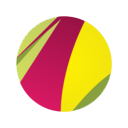
















 inpaint mac版 v11.0
inpaint mac版 v11.0 topaz deNoise ai mac版 v3.7.2
topaz deNoise ai mac版 v3.7.2 PhotoZoom Pro mac版 v9.0.2
PhotoZoom Pro mac版 v9.0.2 傲软抠图mac版 v1.2.4
傲软抠图mac版 v1.2.4 staruml mac版 v7.0.0官方版
staruml mac版 v7.0.0官方版 cad迷你看图mac版 v4.4.5官方版
cad迷你看图mac版 v4.4.5官方版 墨刀mac版 v1.5.4官方版
墨刀mac版 v1.5.4官方版 photoshop cs6 for mac中文特别版 v13.0
photoshop cs6 for mac中文特别版 v13.0 蓝湖Photoshop插件 for mac版 v2.417.0
蓝湖Photoshop插件 for mac版 v2.417.0 Luminar4 mac版 v4.3.5
Luminar4 mac版 v4.3.5 赣公网安备36010602000168号
赣公网安备36010602000168号